Amazon Music Converter for Mac の使い方
TuneBoto Amazon Music Converter for Mac は、macOS のための機能のパワフルな音声変換ソフトであり、Amazon Music Unlimited と Amazon Music Prime の曲、アルバムとプレイリストを変換することができます。MP3、WAV、AAC、FLAC、AIFF、ALAC 多種音声ファイル形式を用意しております。変換スピードも速い、最大10倍速変換を実現し、曲の ID3 タグ情報もそのまま保持します。
TuneBoto Amazon Music Converter の製品登録の仕方
TuneBoto Amazon Music Converter はシェアウェアです。無料体験ができます。体験版では、曲ごと1分しか変換できません。1分の試用制限を解除するには、製品版を購入して、ライセンスキー登録を行う必要があります。
ステップ2すると、画面の右上部にある「三」のようなメニューボタンをクリックして「製品登録」をクリックするか、左下の「製品登録」をクリックして登録画面を開いて、「メールアドレス」と、「ライセンスキー」を入力して、青い「製品登録」をクリックすれば、製品登録が完了です。
ヒント:メールアドレスとライセンスキーの冒頭と最後のところにブランクを入れないようにご注意ください。
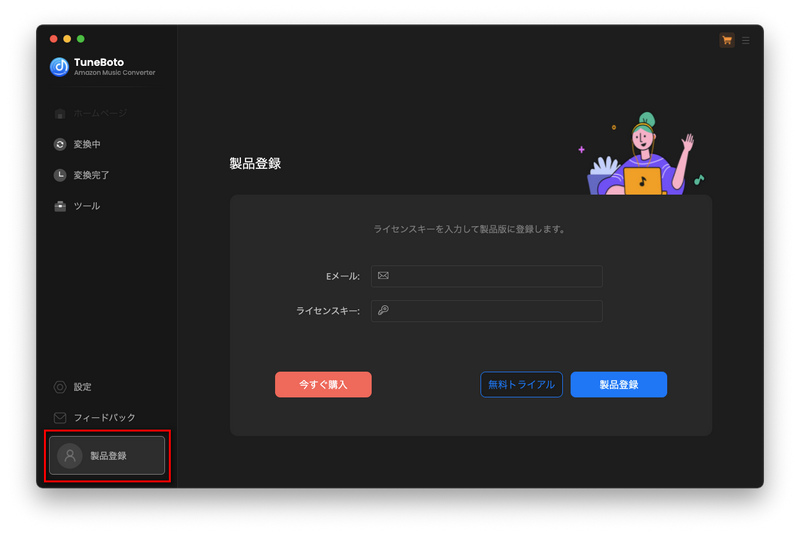
Amazon Music を MP3、AAC、WAV、FLAC、AIFF、ALAC に変換
TuneBoto Amazon Music Converter for Mac を使って、Mac で Amazon Music Unlimited と Amazon Music Prime で配信される楽曲を変換するには、たった数クリックだけで済ませます。詳しい操作流れは以下にご紹介します。
ステップ1TuneBoto Amazon Music Converter を実行します。TuneBoto Amazon Music Converter は Web 版 Amazon Music を埋め込んで機能しているため、利用を開始するには、Amazon アカウントでサインインすることが必要となります。自動的に開いたウェブプレーヤーで地域を「日本」に選択してから、お使いの Amazon アカウントの情報を入力してサインインしてください。
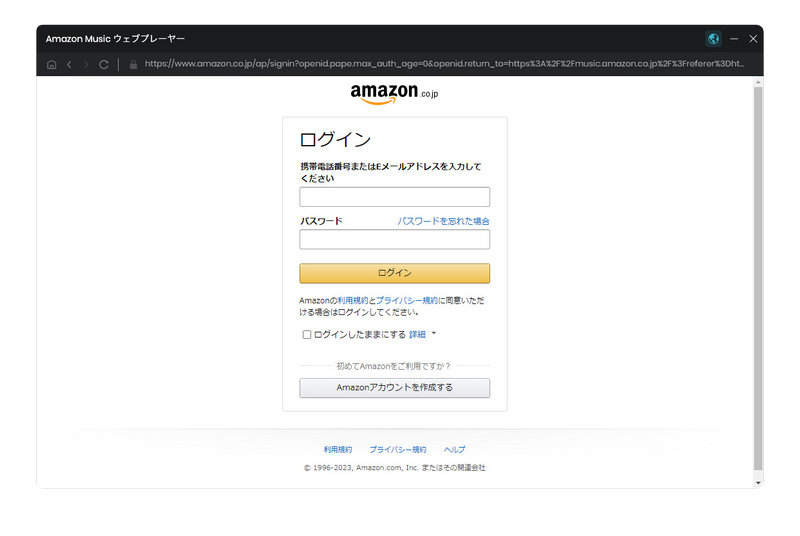
ステップ2 出力形式を設定する
TuneBoto Amazon Music Converter のメイン画面の左下の「設定」をクリックして、設定画面を開きます。
設定オプションで、出力形式には MP3、WAV、AAC、FLAC、AIFF、ALAC など6つよく使われる音声ファイル形式が用意されています。その中から一つの出力形式を選択してください。AUTO または WAV、FLAC、AIFF、ALAC に変換される曲は Amazon Music の音源と同じ品質レベルで保存されます。
そのほか、出力フォルダと出力ファイル名を変更することもできます。出力フォルダ整理というオプションで、出力した曲をアーティスト、アルバム単位で保存できるよう設定することができます。
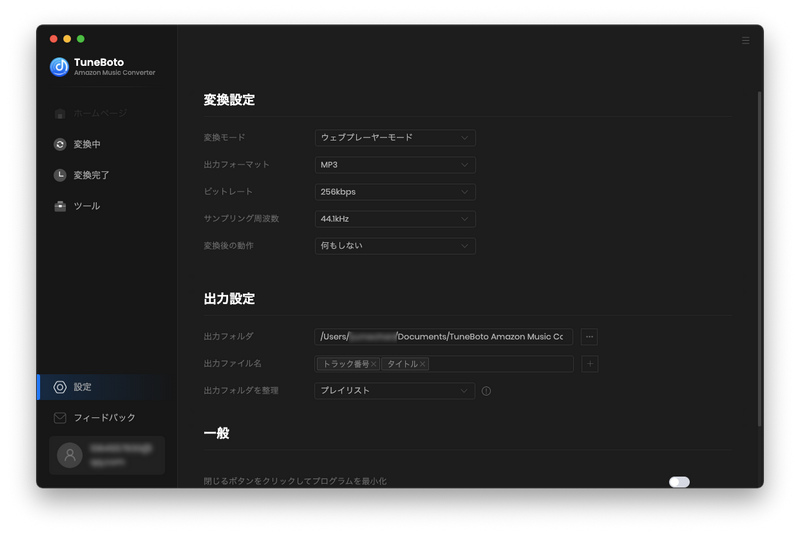
ステップ3 変換したい Amazon Music 音楽を追加する
ウエブプレーヤーで変換したい曲の名前、またはアーティストを検索して、変換したい Amazon Music の曲、アルバム、またはプレイリストを開いて、右側に表示される追加ボタンをクリックして、追加します。
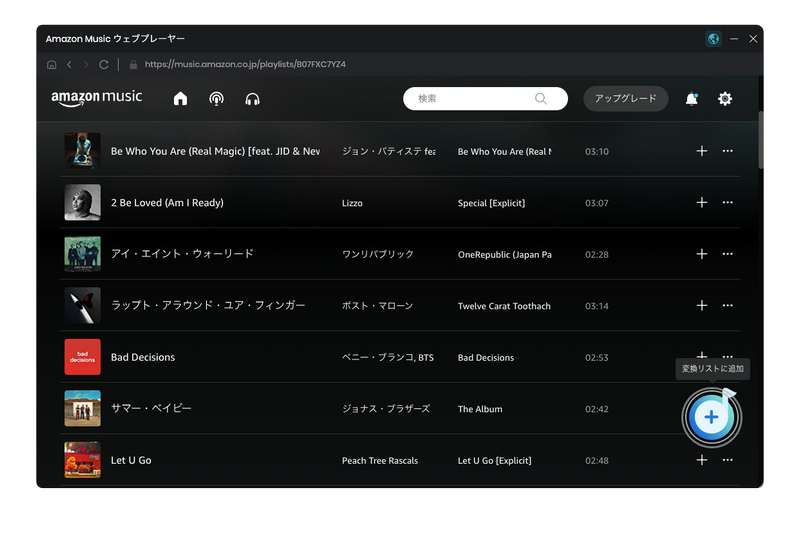
ステップ4 変換を開始する
追加ウィンドウで、変換したい曲を確認してから、「変換」ボタンをクリックして、変換を開始します。すると、自動的にダウンロードと変換が行われます。変換が完了まで、待ちます。
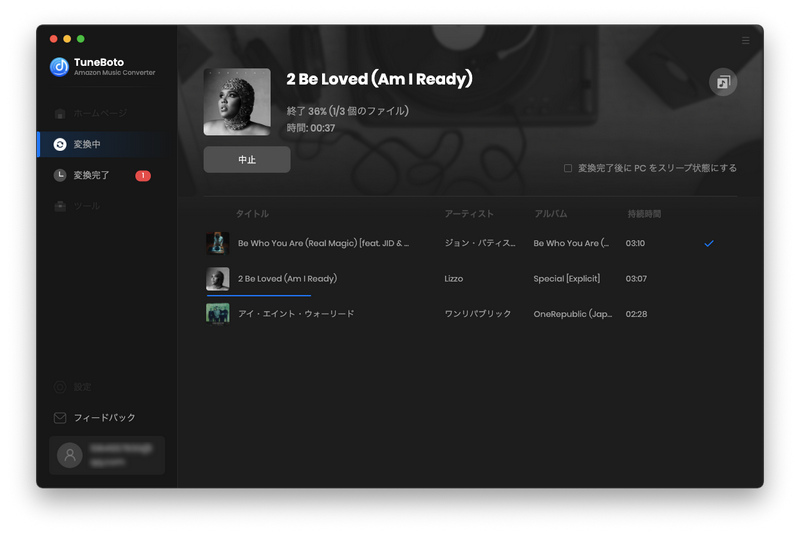
変換が完了後、左の変換完了をクリックすれば、変換履歴を確認することができます。出力フォルダを開いて、出力した曲を再生することができます。また、端末に転送して、任意端末でも Amazon Music をオフラインで楽しめます。
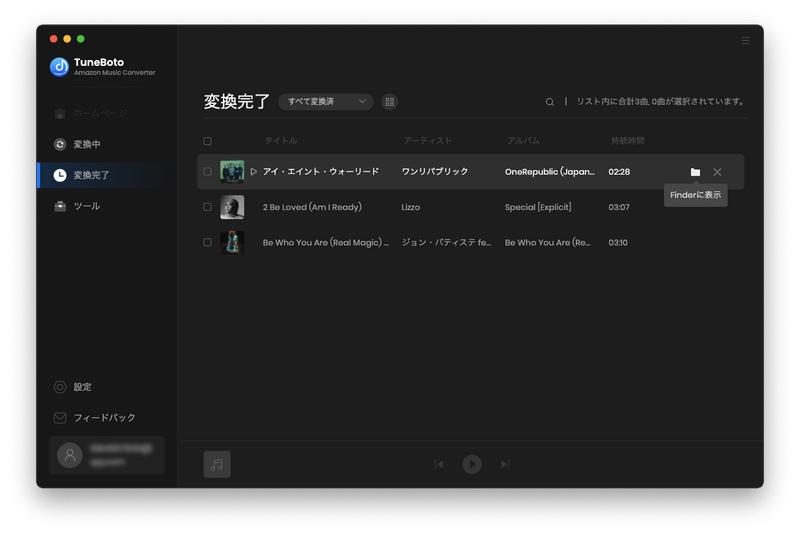
ほかのツール
Amazon ミュージックを変換できる機能以外に、二つのツールも用意しています。保存した音楽の形式を変換できる「フォーマット変換」と音楽のタグを編集できる「タグ編集」の機能があります。
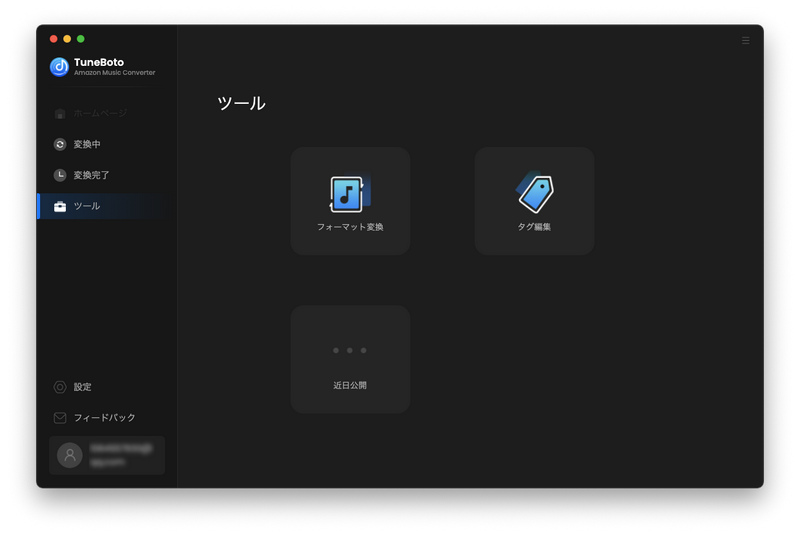
TuneBoto サポートチーム
TuneBoto Amazon Music Converter for Mac の使い方について、またご不明の点がありましたら、お気軽に弊社のサポートチームにご連絡ください。

